Táto príručka vám ukáže, ako zálohovať a importovať súbory Wii U Save na hacknutú konzolu Wii U. To si bude vyžadovať domácu aplikáciu SaveMii Mod od GabyPCGeek.
Wii U Uložiť súbory kompilácie (GBAtemp)
PožiadavkyNapadnutie Wii U na firmvér 5.5.4
SD karta (64B alebo väčšia odporúčaná)
- Na inštaláciu aplikácie homebrew a správu ukladacích súborov na konzole Wii U sa vyžaduje karta SD
- SD karta musí byť naformátovaná na FAT32
Homebrew App Store pre Wii U
- SaveMii Mod možno ľahko stiahnuť a nainštalovať priamo do vášho Wii U z Homebrew App Store
- Ak ste sledovali web, mali by ste už mať Homebrew App Store Mocha , Haxchi alebo wiiu.hacks.guide
- Ak nemáte nainštalovaný obchod Wii U Homebrew App Store, postupujte podľa tejto príručky
Nainštalujte si SaveMii Mod
- Vložte svoje vlastné opravy firmvéru a spustite Homebrew Launcher podľa vášho preferovaného spôsobu
- Používatelia Mocha CFW jednoducho navštívia
wiiuexploit.xyzv internetovom prehliadači Wii U - Používatelia Haxchi musia Haxchi spustiť a podržať [TO] zatiaľ čo sa bootuje, aby sa načítal spúšťač Homebrew
- Používatelia servera Coldboot Haxchi musia stlačiť [Domov] zatiaľ čo je autobooting, vstúpte do ponuky a zvoľte [Boot Homebrew Launcher]
- Používatelia Mocha CFW jednoducho navštívia
- Vyberte ikonu Homebrew App Store -> [Naložiť]
- Prejdite alebo vyhľadajte SaveMii Proti (nie SaveMii)
- Stlačte [TO] na stiahnutie a počkajte na dokončenie procesu
- Stlačte [-] pre návrat do Homebrew Launcheru
- Vyberte SaveMii Mod -> [Naložiť]
Zálohovať Uložiť súbory
- V ponuke SaveMii Mod zvoľte [Správa Wii U Save]
- Vyberte súbor na uloženie hry, ktorý chcete zálohovať
Zálohovať sa dajú iba zelené tituly. Žlté tituly budú pravdepodobne injekciami vWii / VC alebo hrami bez úvodného ukladacieho súboru. - Vyberte [Backup savedata]
- Vyberte [(Prázdne)] slot
- Nastaviť [Používateľ Wii U] do svojho užívateľského profilu
- Nastaviť [Zahrnúť „bežné“ uloženie?] do [Áno] Väčšina uložených hier pre Wii U je špecifická pre používateľov, niektoré hry však zdieľajú zdieľanie medzi používateľmi. Vyberte svoj užívateľský profil + „bežný“ priečinok alebo [všetci používatelia] v závislosti od požiadaviek vašej hry
- Stlačte [TO] spustite zálohovanie a počkajte na dokončenie procesu
- Vaša záloha bude uložená v priečinku
/wiiu/backups/priečinok na SD karte
Importovať uložiť súbory
Zálohy Wii U je potrebné umiestniť do /wiiu/backups/ priečinok, ktorý sa má importovať pomocou SaveMii. Ukladané priečinky Wii U uložené online musia byť uložené špecifickým spôsobom, aby ich program SaveMii Mod rozpoznal.
- Odstráňte všetky pomlčky (-) z názvu
/[TitleID]/priečinok - Vytvorte priečinok s názvom
0v/wiiu/backups/[TitleID]/priečinok vášho uloženia. Tento priečinok by mal obsahovať aj váš užívateľský priečinok/80000001/a prípadne a/common/priečinok - Presuňte priečinok používateľa
/80000001/a znak/common/priečinok do/0/priečinok - Váš priečinok na zálohovanie Wii U by mal teraz vyzerať ako
/wiiu/backups/[TitleID]/0/80000001/ - Vložte svoju SD kartu a zapnite Wii U.
- Spustite program SaveMii Mod pomocou spúšťača Homebrew
- V ponuke SaveMii Mod zvoľte [Správa Wii U Save]
- Vyberte uloženú hru, ktorú chcete importovať
Importovať možno iba zelené tituly. Žlté tituly budú pravdepodobne injekciami vWii / VC alebo hrami bez úvodného ukladacieho súboru. - Vyberte [Obnoviť uložené údaje]
- Vyberte slot [000 (použité)]
- Nastaviť [Používateľ SD] do [80000001 (má uložené)]
- Vyberte svoj užívateľský profil ako [Používateľ Wii U]
- Nastaviť [Zahrnúť „bežné“ uloženie?] do [Áno] ak existuje
/common/priečinok - Stlačte [TO] zálohovanie spustíte stlačením [TO] na potvrdenie a výber [TO] alebo [B] zálohovať už existujúce ukladacie údaje a počkať na dokončenie procesu
- Stlačte tlačidlo [Domov] Po dokončení sa vráťte do ponuky systému Wii U.
- Spustite hru a užívajte si importovaný uložený súbor

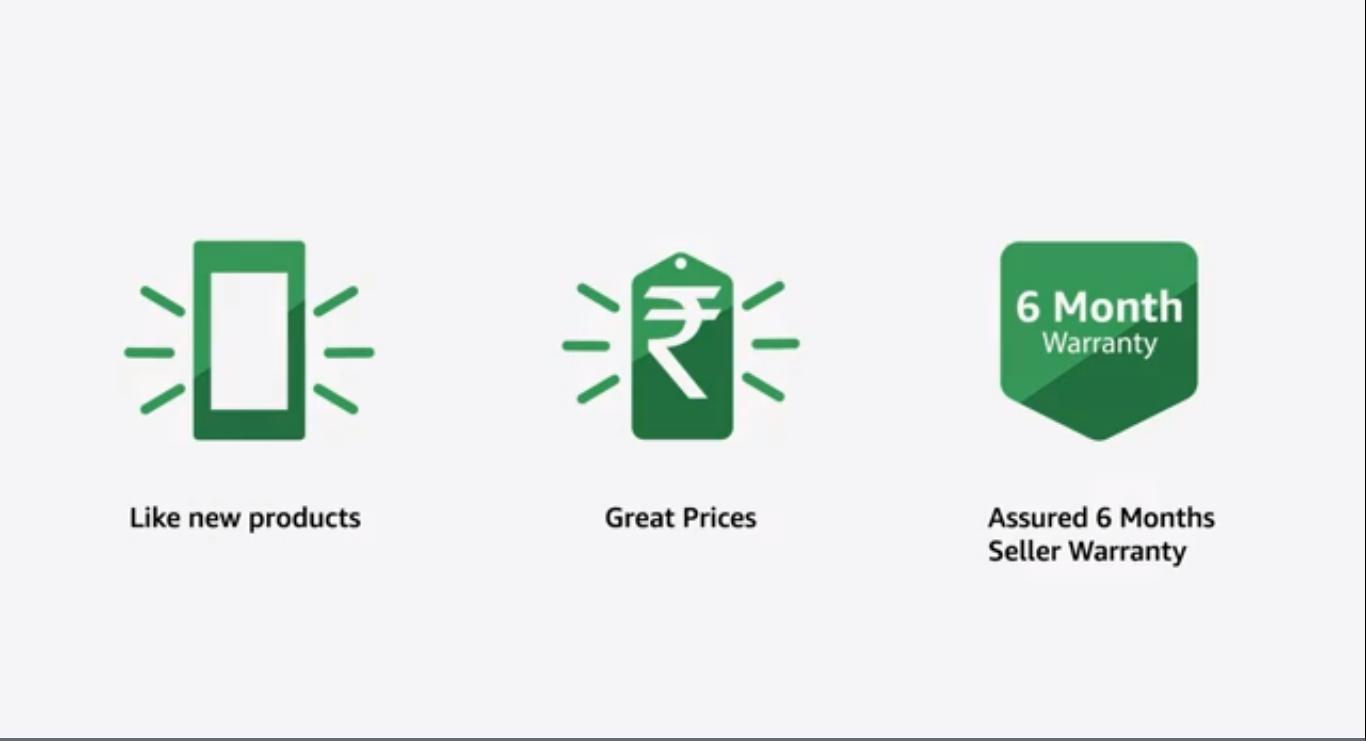







![[Pracovné] 5 spôsobov, ako vyriešiť problém s pripojením Bluetooth, ktoré nefunguje v systéme Android](https://beepry.it/img/how/90/5-ways-fix-bluetooth-not-working-android-issue.png)